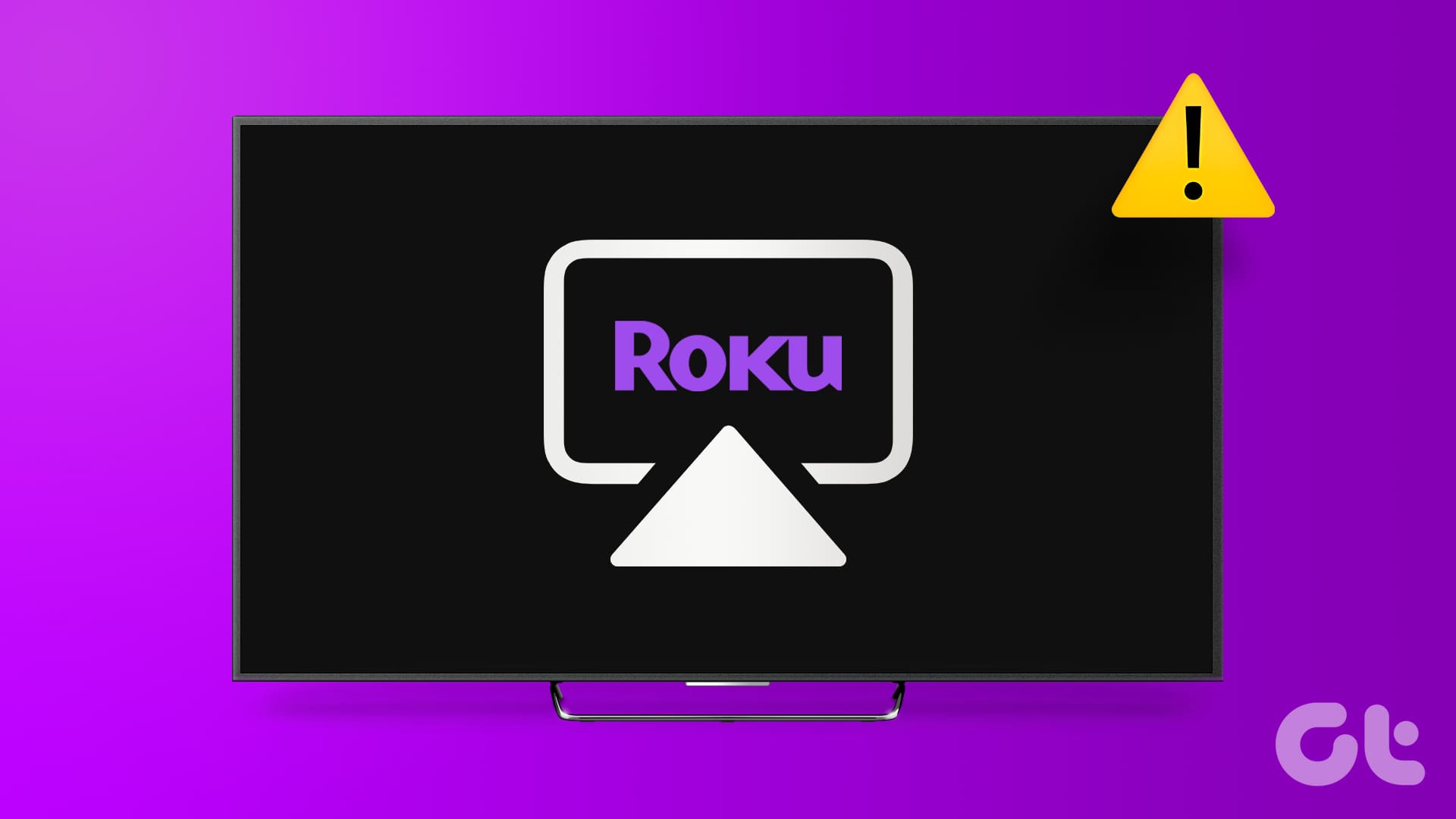Roku è diventato un punto di riferimento per gli appassionati di cinema, offrendo una vasta gamma di **dispositivi di streaming**. Diverse marche, come **TCL** e **Hisense**, propongono modelli di TV con il **sistema operativo Roku** già integrato. Oltre a una ricca libreria di applicazioni e a un’interfaccia intuitiva, Roku include una serie di **opzioni di connettività**. Nonostante ciò, alcuni utenti hanno avuto difficoltà nel **mirroring** dei loro iPhone o iPad sul dispositivo Roku. Se è il tuo caso, ecco i principali modi per risolvere i problemi di AirPlay su Roku.
La **funzionalità di AirPlay** integrata offre un modo semplice per **trasmettere contenuti multimediali** su uno schermo più grande. Tuttavia, i problemi di **screen mirroring** di Roku possono limitare la tua esperienza di visione. Fortunatamente, abbiamo messo insieme una serie di soluzioni intuitive per risolvere definitivamente questi inconvenienti. Esaminiamo quindi i dettagli.
**Ti Chiedi Se Tutti i Dispositivi Roku Supportano AirPlay?**
Per confermare il supporto di AirPlay e HomeKit, è essenziale conoscere il **numero di versione del software** e il **modello del tuo dispositivo Roku**. Puoi trovare queste informazioni accedendo a **Impostazioni**, quindi a **Sistema > Informazioni**.
Visita il sito ufficiale di Roku e consulta il **grafico di compatibilità** per verificare se il tuo dispositivo è idoneo al supporto di AirPlay.
**Come Risolvere AirPlay che Non Funziona su Roku**
Dopo aver affrontato le basi, passiamo ad alcune **tecniche di risoluzione dei problemi** per superare le difficoltà di AirPlay sul tuo dispositivo Roku.
**1. Riavvia i Dispositivi Roku e iPhone**
Inizia riavviando sia il **Roku** che l’**iPhone**. Questo primo passo potrebbe risolvere molte problematiche.
Per riavviare l’iPhone, premi e tieni premuti contemporaneamente il **pulsante laterale** e uno dei **pulsanti del volume**, poi utilizza il cursore di spegnimento. Per riavviare Roku, segui questi passaggi:
- Passo 1: Apri le Impostazioni di Roku e scorri a **Sistema**.
- Passo 2: Seleziona **Alimentazione**.
- Passo 3: Clicca su **Riavvio di Sistema** e seleziona **Riavvia**.
**2. Riavvia il Router Wi-Fi**
I problemi di Wi-Fi possono essere una causa principale delle difficoltà di AirPlay. Se hai riscontrato problemi di connessione con altri dispositivi, riavvia il router di casa o dell’ufficio.
**3. Connetti iPhone e Roku alla Stessa Rete**
Assicurati che sia l’**iPhone** che Roku siano connessi alla **stessa rete Wi-Fi** per garantire un’installazione fluida di AirPlay. Verifica l’impostazione di connessione e riprova.
Se Roku ha problemi a connettersi al Wi-Fi, consulta la nostra guida dedicata per risolvere l’errore.
**4. Attiva AirPlay su Roku**
È possibile che tu abbia disabilitato AirPlay accidentalmente. Accedi alle Impostazioni di Roku e assicurati che l’opzione sia abilitata.
- Passo 1: Apri le Impostazioni di Roku dal menu principale.
- Passo 2: Vai al menu **Apple AirPlay e HomeKit**.
- Passo 3: Abilita AirPlay dal menu successivo.
**5. Ripristina AirPlay su Roku**
Puoi rimuovere i dispositivi accoppiati dal menu AirPlay e riprovare. Procedi come segue:
- Passo 1: Vai al menu **AirPlay e HomeKit** nelle Impostazioni di Roku.
- Passo 2: Seleziona **Informazioni su AirPlay**.
- Passo 3: Premi **Ripristina dispositivi accoppiati**.
- Passo 4: Scegli di **dissociare i dispositivi**.
Infine, non dimenticare di abilitare AirPlay su entrambi i dispositivi e riconfigurarlo nuovamente.
**6. Ripristina le Impostazioni di Rete**
Se continui a riscontrare problemi con il mirroring dell’iPhone su Roku, potresti dover **ripristinare le impostazioni di rete**. Accedi a Impostazioni, quindi a Sistema, espandi le **impostazioni avanzate di sistema** e seleziona **Ripristina connessione di rete**.
**7. Disabilita la VPN su iPhone**
Se stai utilizzando una VPN, questa potrebbe interferire con il tuo AirPlay. Disabilita la VPN sul tuo iPhone e prova a riconnetterti.
**8. Imposta “Consenti Sempre” per il Mirroring dello Schermo**
Controlla se hai disabilitato il mirroring dello schermo. Apri le Impostazioni di Roku, scorri fino a **Screen Mirroring** e seleziona **Consenti sempre** per garantire una trasmissione fluida.
**9. Aggiorna iOS e Roku OS**
Le versioni obsolete del software possono causare problemi di connessione. Assicurati di avere installato l’ultimo aggiornamento iOS sul tuo iPhone e segui la procedura per aggiornare il **sistema operativo Roku**.
**10. Contatta il Supporto Clienti**
Se nessuno dei suggerimenti funziona, non esitare a contattare il **supporto clienti Roku** per una diagnosi approfondita del problema.
**Conclusione: Rivedi i Tuoi Ricordi di Vacanza su uno Schermo Grande**
Le difficoltà di AirPlay su Roku possono rovinare la tua esperienza di intrattenimento. Non accontentarti di guardare i tuoi contenuti su un iPhone o un iPad. Segui i passaggi elencati per risolvere i problemi di AirPlay e sfrutta al massimo il tuo dispositivo Roku. Ci piacerebbe sapere quale soluzione ha funzionato per te.
Marco Stella, è un Blogger Freelance, autore su Maidirelink.it, amante del web e di tutto ciò che lo circonda. Nella vita, è un fotografo ed in rete scrive soprattutto guide e tutorial sul mondo Pc windows, Smartphone, Giochi e curiosità dal web.